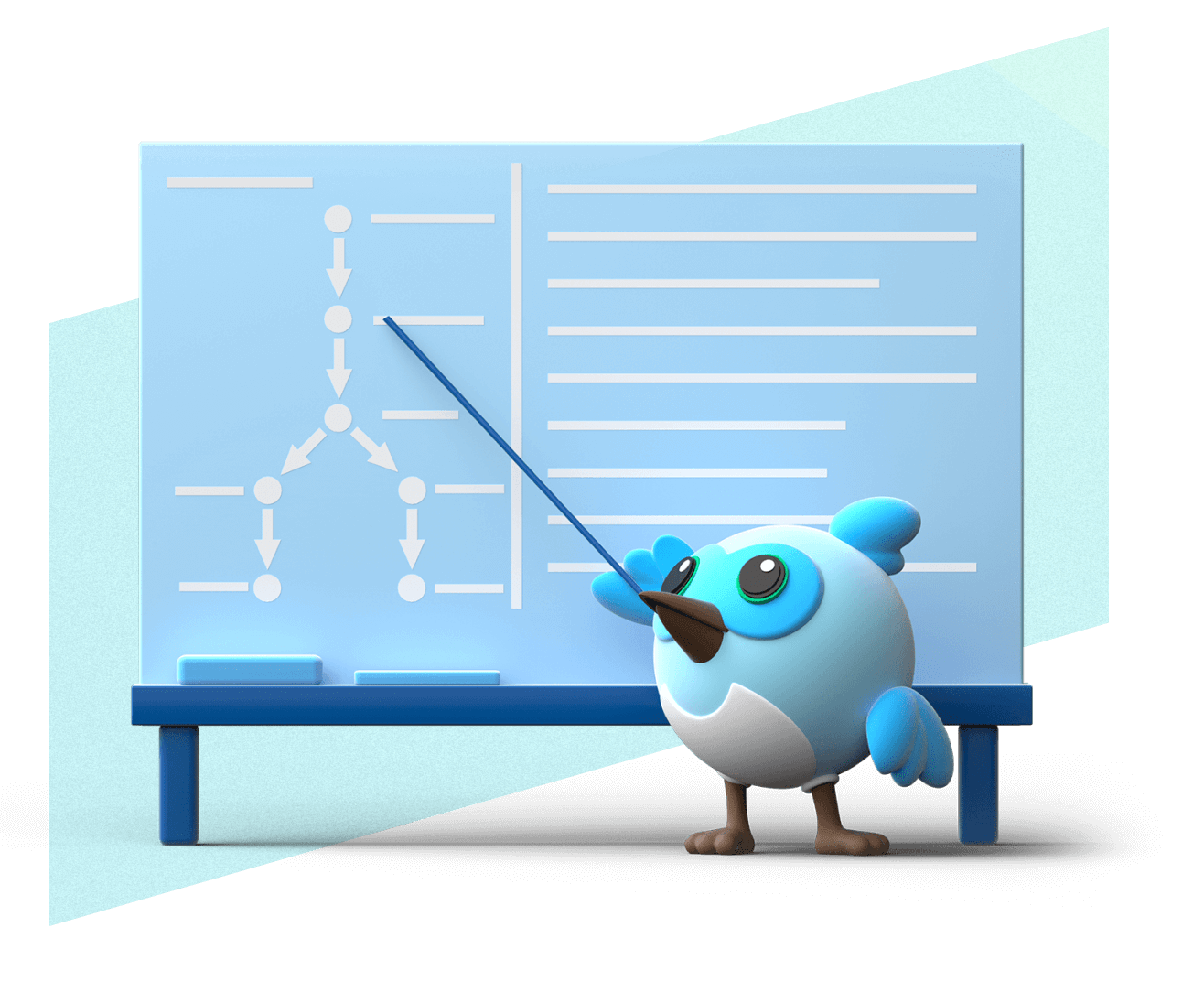設定 iOS 開發環境
瞭解如何設定您的開發環境, 以便在 iOS 裝置上執行、建置與部署 Flutter 應用程式。
設定 iOS 工具鏈
#使用 Xcode,您可以在 iOS 實體裝置或 iOS 模擬器上執行 Flutter 應用程式。
安裝 Xcode
如果您尚未安裝, 請安裝並設定最新版 Xcode。
如果您已經安裝過 Xcode, 請使用您原本的安裝方式將其更新至最新版。
設定 Xcode 命令列工具
若要設定 Xcode 命令列工具,讓其使用您安裝的 Xcode 版本, 請在您偏好的終端機中執行下列指令:
sudo sh -c 'xcode-select -s /Applications/Xcode.app/Contents/Developer && xcodebuild -runFirstLaunch'如果你是在其他地方下載 Xcode,或需要使用不同版本,請將
/Applications/Xcode.app替換為該路徑。同意 Xcode 授權條款
在你完成 Xcode 的安裝並設定其命令列工具(Command Line Tools)後,請同意 Xcode 的授權條款。
開啟你偏好的終端機(terminal)。
執行以下指令來檢視並簽署 Xcode 授權條款。
sudo xcodebuild -license閱讀並同意所有必要的授權條款。
在同意每一份授權條款之前, 請仔細閱讀每一項內容。
下載前置工具
若要下載 iOS 平台支援與 最新的 iOS Simulator 執行環境, 請在你偏好的終端機中執行以下指令。
xcodebuild -downloadPlatform iOS安裝 Rosetta
如果你是在 Apple Silicon (ARM) Mac 上進行開發,請安裝 Rosetta 2:
sudo softwareupdate --install-rosetta --agree-to-license安裝 CocoaPods
為了支援使用原生 iOS 或 macOS 程式碼的 Flutter 插件, 請安裝最新版的 CocoaPods。
請依照 CocoaPods 安裝指南 來安裝 CocoaPods。
如果你已經安裝過 CocoaPods, 請依照 CocoaPods 更新指南 來進行更新。
設定 iOS 裝置
#我們建議你先從 iOS 模擬器(Simulator)開始, 因為它比實體 iOS 裝置更容易設定。 不過,你也應該在實際的實體裝置上測試你的應用程式。
請使用以下指令啟動 iOS 模擬器(Simulator):
open -a Simulator如果你需要安裝不同作業系統版本的模擬器, 請參考 Apple Developer 網站上的下載與安裝額外 Xcode 元件。
請為每一台你想要測試的 iOS 裝置進行設定。
設定你的實體 iOS 裝置
將你的 iOS 裝置連接到 Mac 的 USB 埠。
第一次將 iOS 裝置連接到 Mac 時, 裝置會顯示 要信任這台電腦嗎?(Trust this computer?) 對話框。
點擊 信任(Trust)。
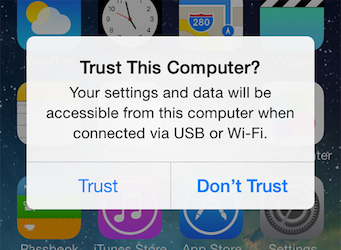
設定你的實體 iOS 裝置
為了防止惡意軟體,Apple 要求你在裝置上啟用 開發者模式(Developer Mode)。
點選 設定(Settings) > 隱私權與安全性(Privacy & Security) > 開發者模式(Developer Mode)。
點擊切換 開發者模式 為 開啟(On)。
重新啟動裝置。
當出現 要開啟開發者模式嗎?(Turn on Developer Mode?) 對話框時, 點擊 開啟(Turn On)。
建立開發者簽署憑證
即使只是測試,也必須在 Mac 與你的 iOS 裝置之間建立信任, 才能將應用程式傳送到實體 iOS 裝置。 除了在彈出視窗時信任裝置外,還必須將已簽署的 開發者憑證上傳到你的裝置。
若要建立已簽署的開發憑證, 你需要一個 Apple ID。 如果你還沒有,請註冊一個。 你也必須加入 Apple Developer program 並建立 Apple Developer 帳號。 如果你只是要在 iOS 裝置上_測試_你的應用程式, 個人 Apple Developer 帳號是免費且可用的。
準備裝置
在 設定(Settings) 中找到 VPN 與裝置管理(VPN & Device Management) 選單。
將你的憑證切換為 啟用(Enable)。
在 Developer App 標題下, 你應該可以找到你的憑證。
點擊該憑證。
點擊 信任「<certificate>」。
當對話框顯示時,點擊 信任(Trust)。
如果出現 codesign wants to access key... 對話框:
輸入你的 macOS 密碼。
點擊 一律允許(Always Allow)。
開始為 iOS 開發
#恭喜你。 現在你已經完成 Flutter 的 iOS 開發環境設定, 可以在 iOS 上測試並繼續你的 Flutter 學習之旅, 或開始強化與 iOS 的整合。